钉钉视频会议九宫格怎么设置 钉钉视频会议怎么弄成九宫格
更新时间:2023-01-10 16:35:09作者:qiaoyun
为了方便可以线上沟通,很多企业都会通过钉钉软件来开启视频会议,在开会中默认只显示四宫格,也就是四个参会者的视频图像,但是很多人想要将钉钉视频会议设置成九宫格,不知道该怎么设置,针对这个问题,本文给大家介绍一下钉钉视频会议弄成九宫格的详细方法。
相关推荐:
方法如下:
1、点击右下角 ···【更多】。
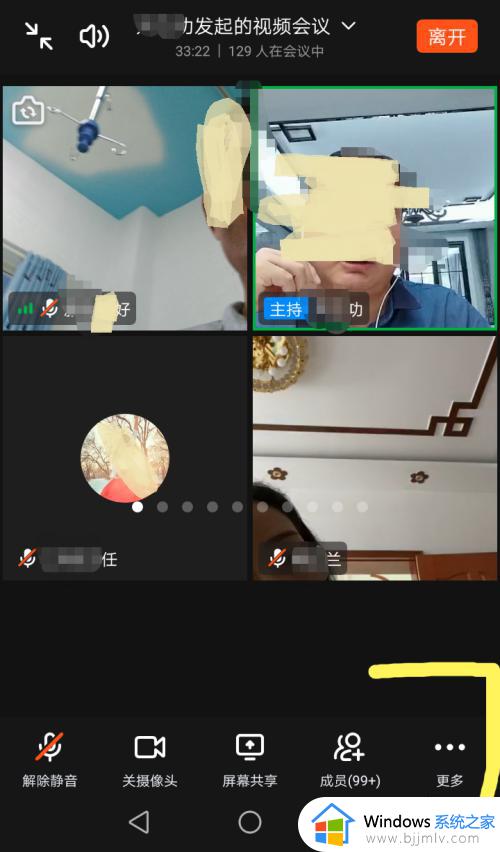
2、目前的视图是四宫格。点击切换视图四宫格。
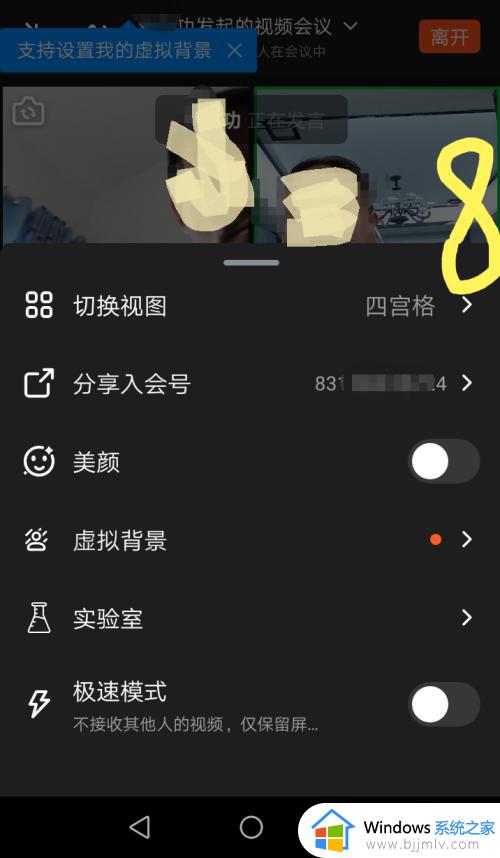
3、点击九宫格。参会者的图像 立即显示九个,叫九宫格。

4、这是九宫格界面。
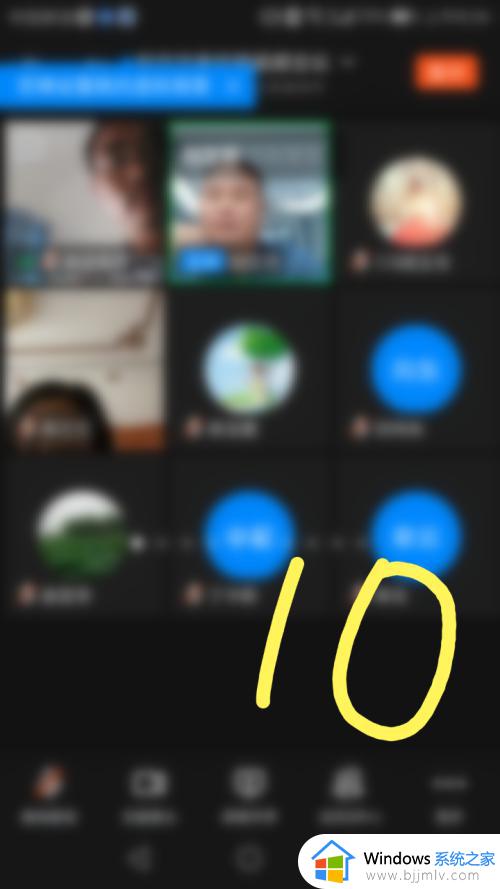
5、在九宫格界面,点击 右下角 ···【更多】-四宫格,就切换到四宫格。
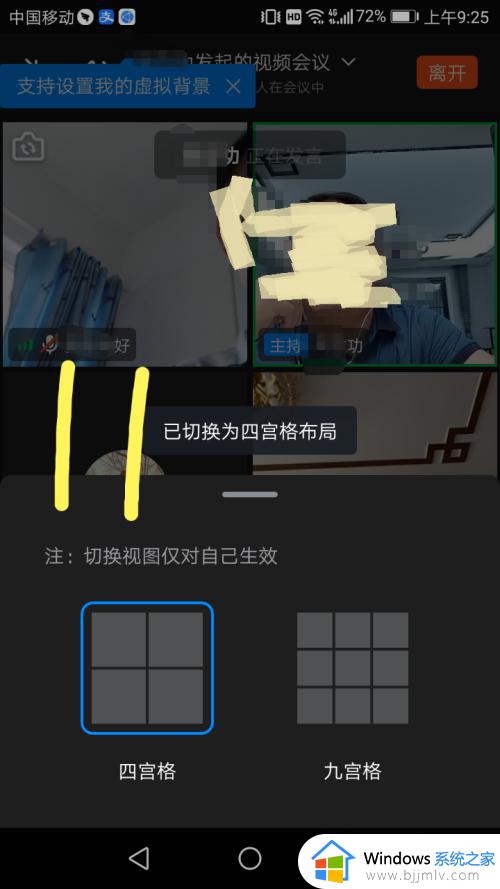
上述给大家讲解的就是钉钉视频会议九宫格怎么设置的详细内容,有需要的用户们可以学习上面的方法来进行设置就可以了。
钉钉视频会议九宫格怎么设置 钉钉视频会议怎么弄成九宫格相关教程
- 钉钉视频会议怎么调成横屏 钉钉视频会议如何横屏
- 钉钉视频会议怎么预约会议 钉钉如何预约视频会议
- 如何回放钉钉视频会议 钉钉会议视频怎么看回放
- 钉钉视频会议怎么看回放 如何查看钉钉视频会议回放
- 钉钉群怎么开视频会议 钉钉群怎么发起视频会议
- 钉钉视频会议怎么进入 钉钉在电脑上如何进入视频会议
- 钉钉视频会议怎么开美颜 钉钉视频会议有美颜吗
- 钉钉视频会议怎么录屏 钉钉视频会议如何录屏
- 钉钉怎么开视频会议 钉钉如何开视频会议
- 钉钉视频会议怎么签到 钉钉视频会议如何签到
- 惠普新电脑只有c盘没有d盘怎么办 惠普电脑只有一个C盘,如何分D盘
- 惠普电脑无法启动windows怎么办?惠普电脑无法启动系统如何 处理
- host在哪个文件夹里面 电脑hosts文件夹位置介绍
- word目录怎么生成 word目录自动生成步骤
- 惠普键盘win键怎么解锁 惠普键盘win键锁了按什么解锁
- 火绒驱动版本不匹配重启没用怎么办 火绒驱动版本不匹配重启依旧不匹配如何处理
热门推荐
电脑教程推荐
win10系统推荐